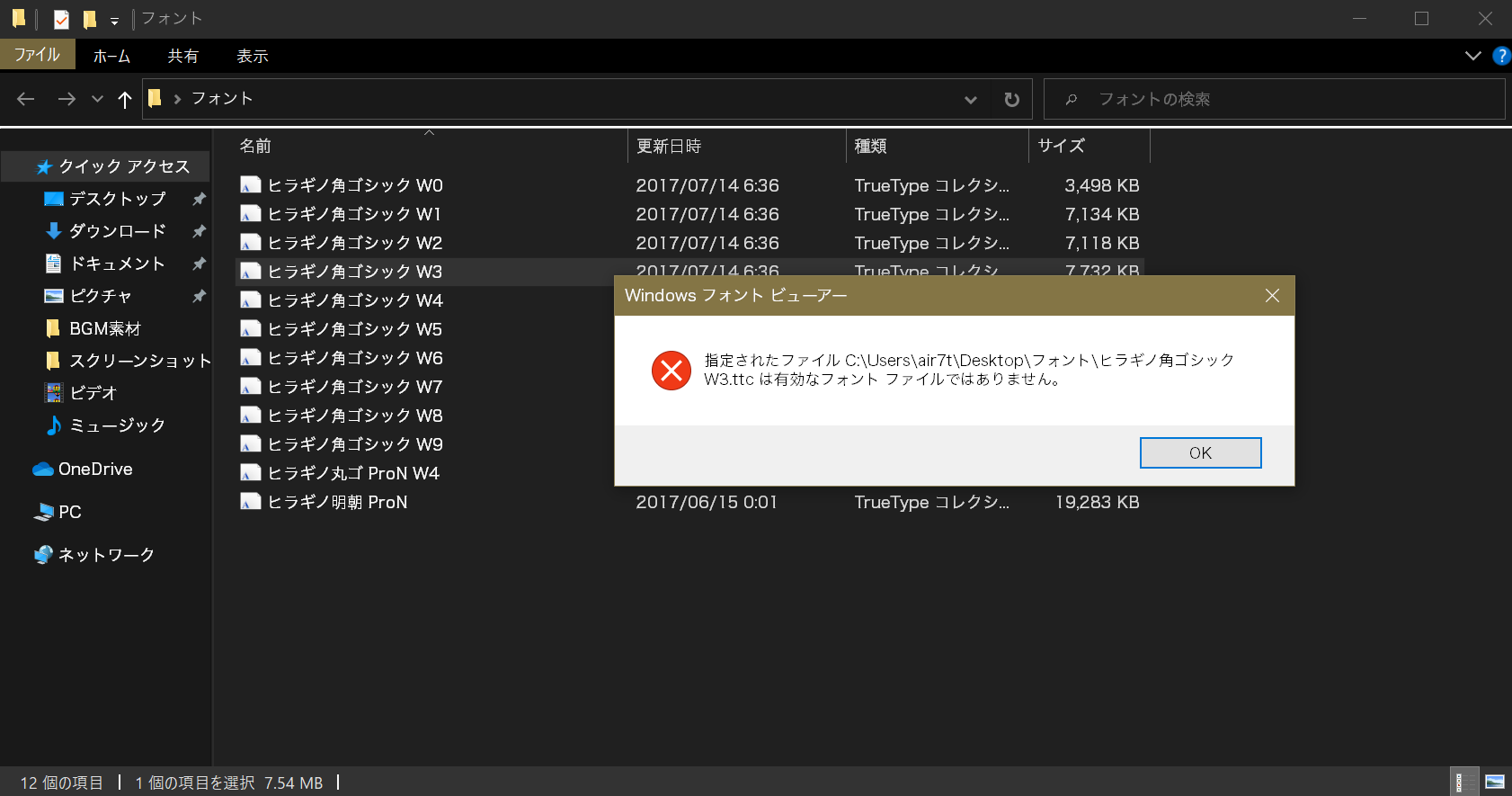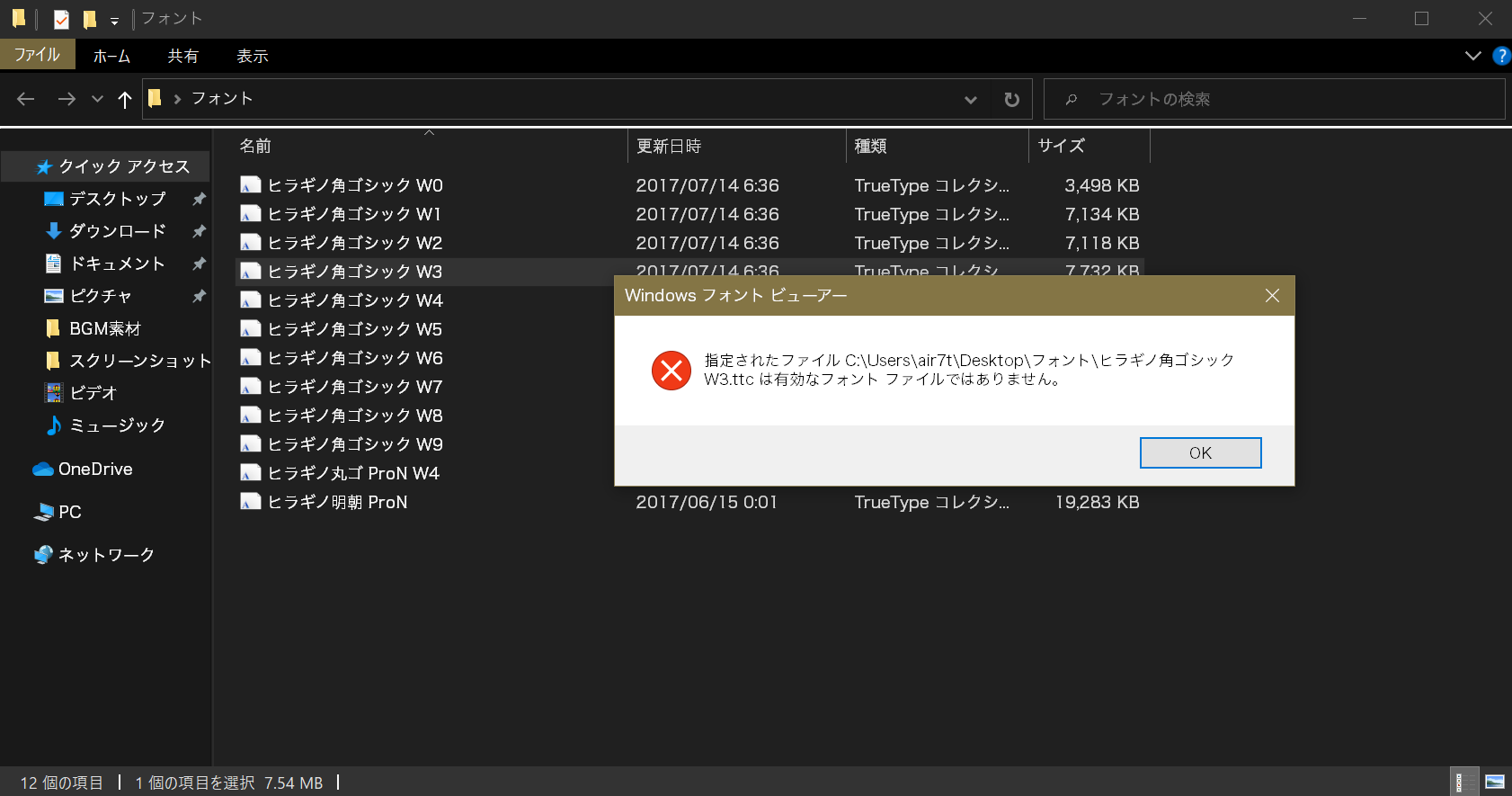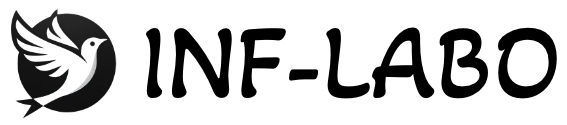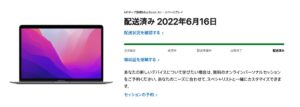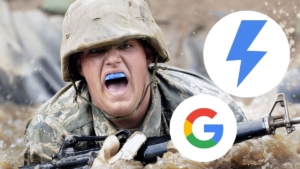就活も終わったことだしと、3日前に念願だったWindowsマシンを購入しました。
この記事も実験的にWin端末から書いています。

なぜマシンを記事にしないかって? Matebook14 Ryzen7モデルの良さを伝えてもアクセス取れないからだよ!!
いい端末なんですけどね。実はレビュー記事からアクセスを取るのは競合が強すぎて厳しいのです。
本題 Windowsが使いにくすぎる!特にフォント!!
約10年ぶりにWindowsに触った感想は、「Windowsはクソ」だった。
細かいところは色々気になったけど、特に2点ダメな点がある。それは、
- タッチパッドで3本指選択してもドラッグにならないこと
- フォントのジャギー(ギザつき)が強くて読みにくいこと
あまりに使いにくいので、まずはフォントをMacに寄せることにした。
ヒラギノ角ゴシックじゃなきゃ、やだやだやだやだ
そう、何を隠そうか、
ヒラギノ角ゴシックじゃなきゃ、イヤだったのである。
ヒラギノ角ゴシックとは
iPhoneやMacOSの標準フォントに設定されている、日本人になじみ深い綺麗なフォント。
Windowsにはインストールされておらず、新たに購入すると2~2.5万円くらいするほど高級。
Google先生に「WindowsのフォントをMac化したいです~!!」と相談したところ、
「似たような悩み持ってる人いっぱいいるよ~。この人はNoto Sansに変更してるみたいだね。」
と教えてくれた。
Noto Sansとは
GoogleとAdobeが共同開発した、ヒラギノ角ゴシックにそっくりなフォント。無料で利用可能。
なるほど、そしたらNotoさんに頼ってみるか~~と思い立ち、フォントがダサい?だったらかっこよくすればいいじゃない!WindowsのフォントをMac風にしてみた(ふんぼ)という記事を参考にシステムフォントを切り替えてみた。


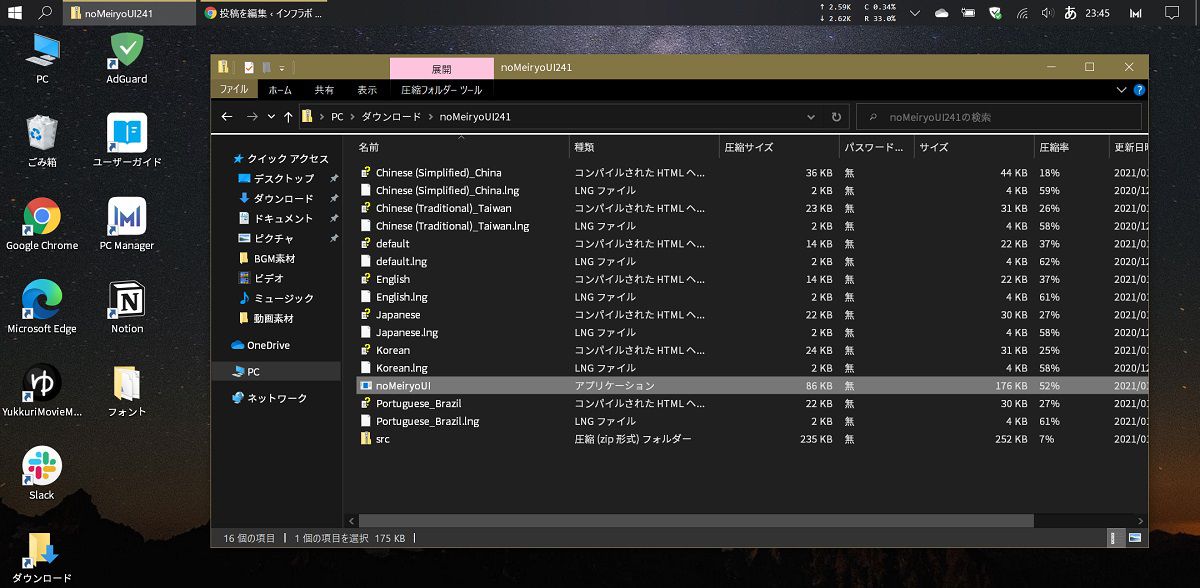
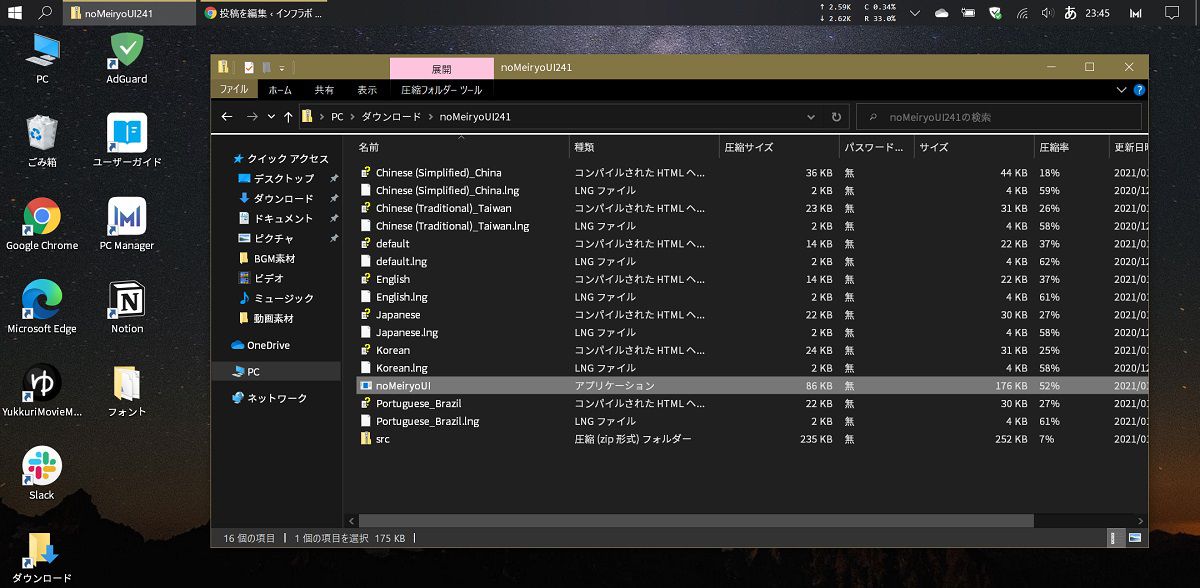
「意外とイイな!!感動!!!」と思ったものの、日本語フォントでは若干ツメが甘いことに気づいてしまった。
例えば画面左上の「ユーザーガイド」の文字列。「ガ」の文字が濁点で下に潰れているように感じる。
ギザつきは抑えられるものの、どこか中国製のパチモノ感が漂っている気がする。これは気のせいだろうか。
というわけで、Notoさんじゃイヤ!!ヒラギノさんじゃなきゃダメなの!!!という状態になったわけである。
Mac持ってるじゃんか、俺。
Mac持ってるならヒラギノがそっちに入ってるわけだから、ぶっこ抜いたら使えるはず。
というわけで、MacbookのFinderからフォントが入っているフォルダを見つけてくる。フォントが入っているフォルダは「Fonts」で検索して一番上に出てくるやつです。
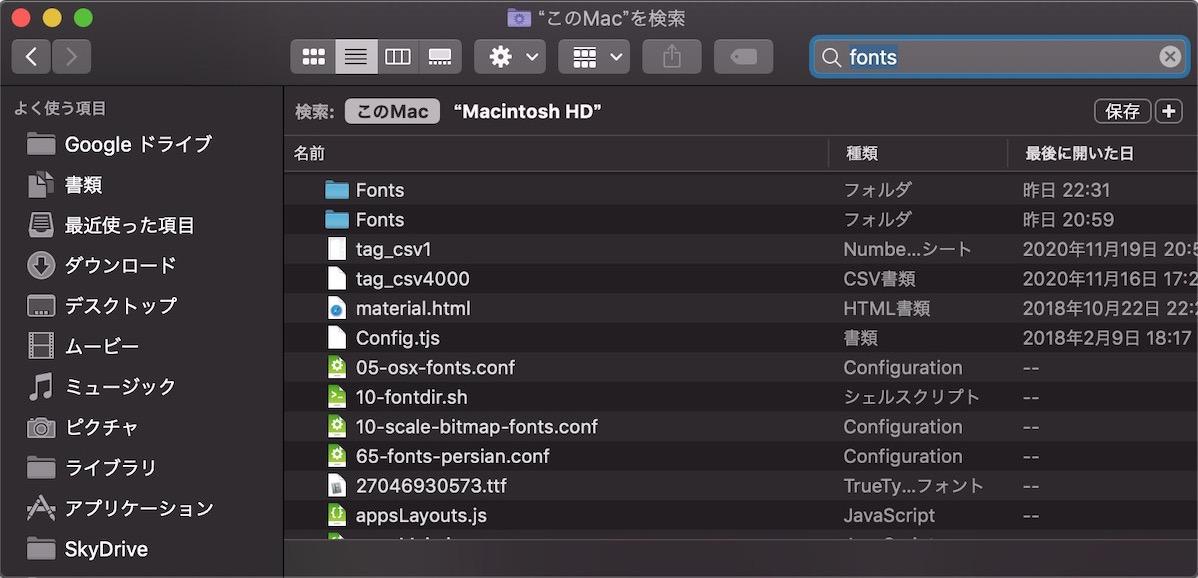
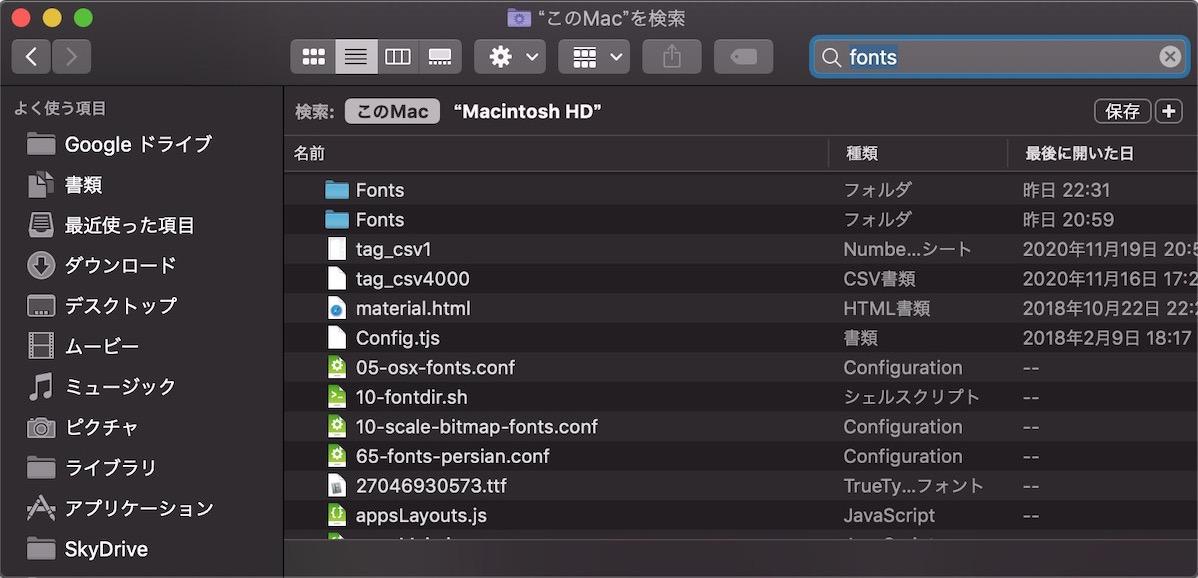
Windowsに必要なファイルを移送してみる。
今回はヒラギノらへんを一通りぶっこ抜いてみた。システムフォントにしたいのはW3だけだから、あとはおまけ。
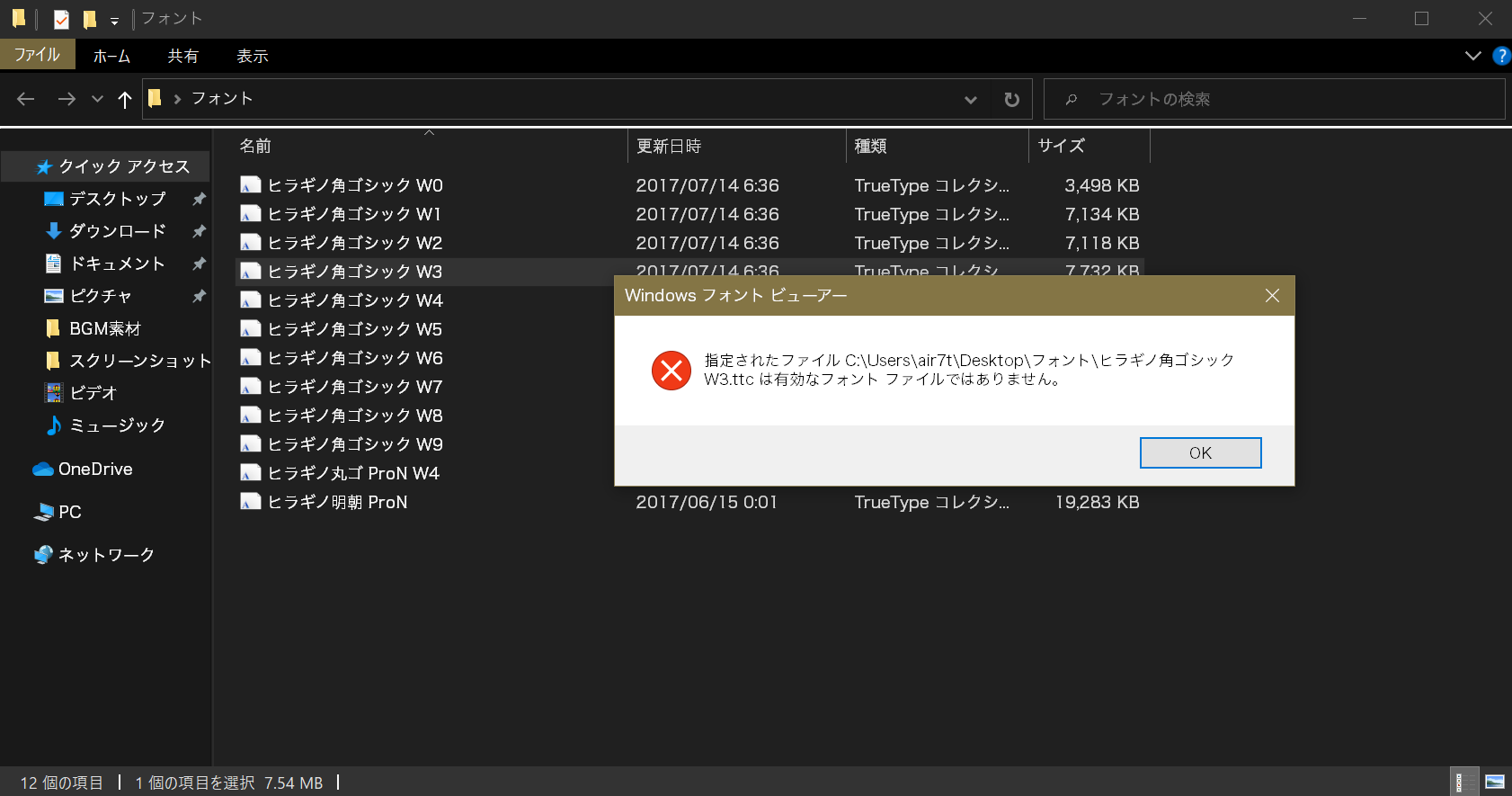
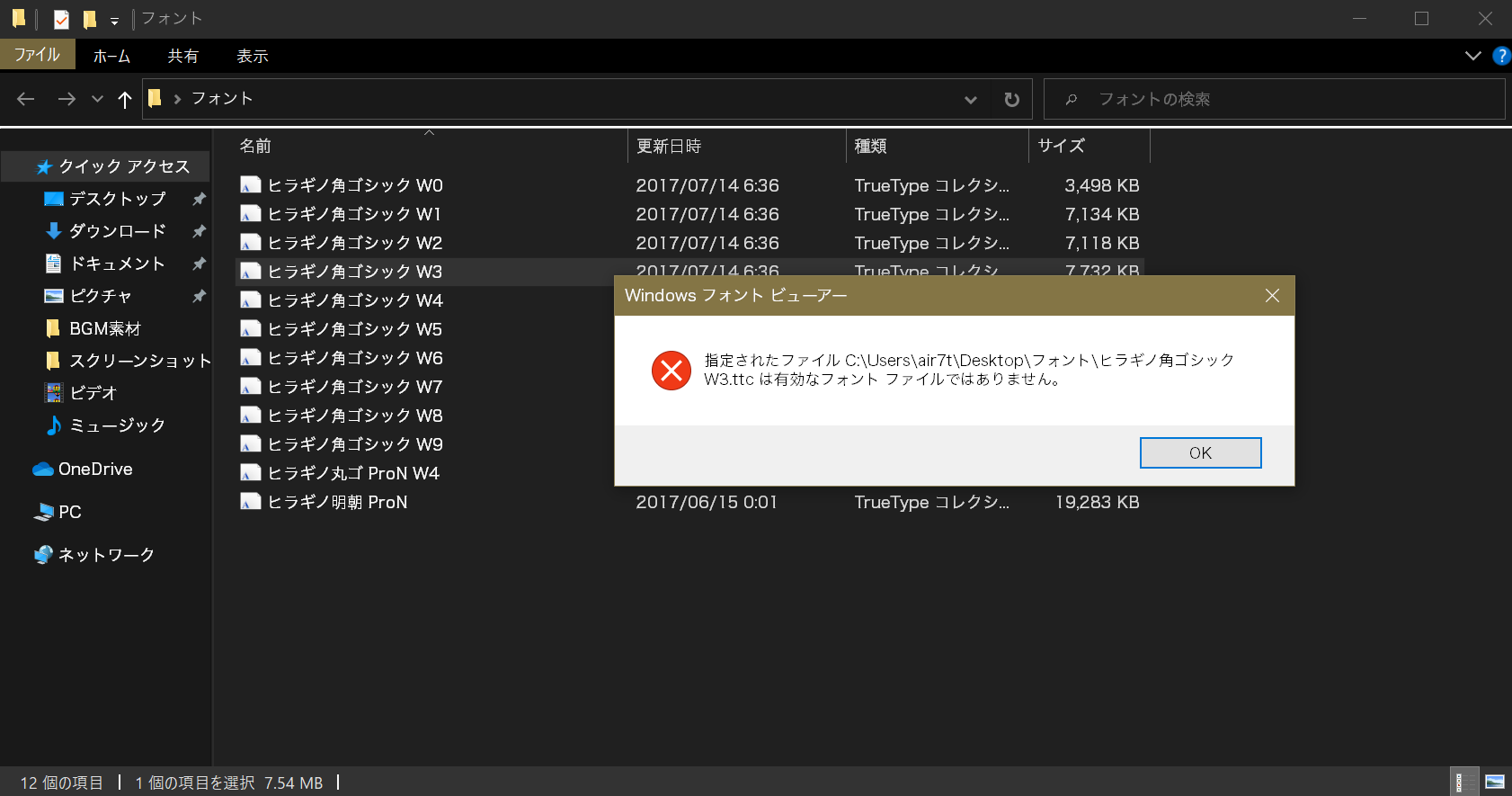
実行してインストールできれば万事OK! ただし、そう上手くはいかない。
有効なフォントファイルではありませんと表示されて実行できない。
理由は、ファイルの形式は.ttcになっているから。.ttcを超簡単に説明すると、Macでは開けるけどWindowsでは開けないファイル形式。
.ttcファイルを.ttfに変換しよう
Windowsで動くフォントファイルとして、今回は.ttfに変換してみる。
.ttcと.ttfはファイルのまとめかたが違うだけで、ほぼ同じ仕組みで作られているので、変換はそんなに難しくないはず!



おしえて、Google大先生~~!!
Google大明神から天啓のごとく授かったのは、transfonter.orgを使って.ttc→.ttfにせよ。というものだった。
使い方は簡単。.ttcファイルをアップロードするだけ。数秒待って、.ttfファイルがダウンロードできる。
ダウンロードした.ttfファイル経由でヒラギノ角ゴシックW3をインストールし、先ほどと同じ方法でフォントを切り替える。
すると……
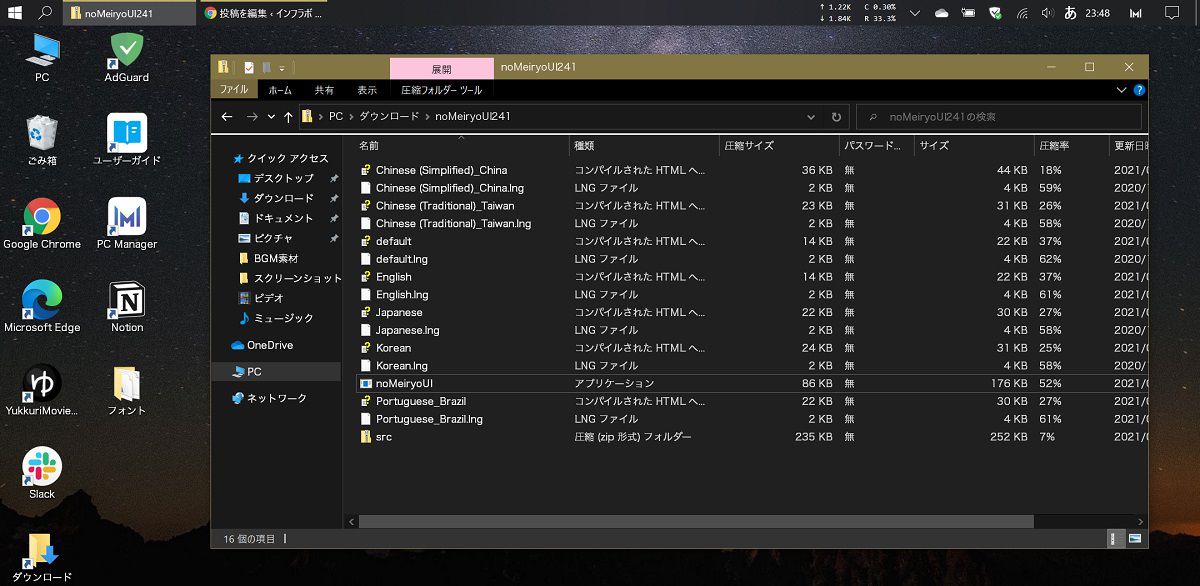
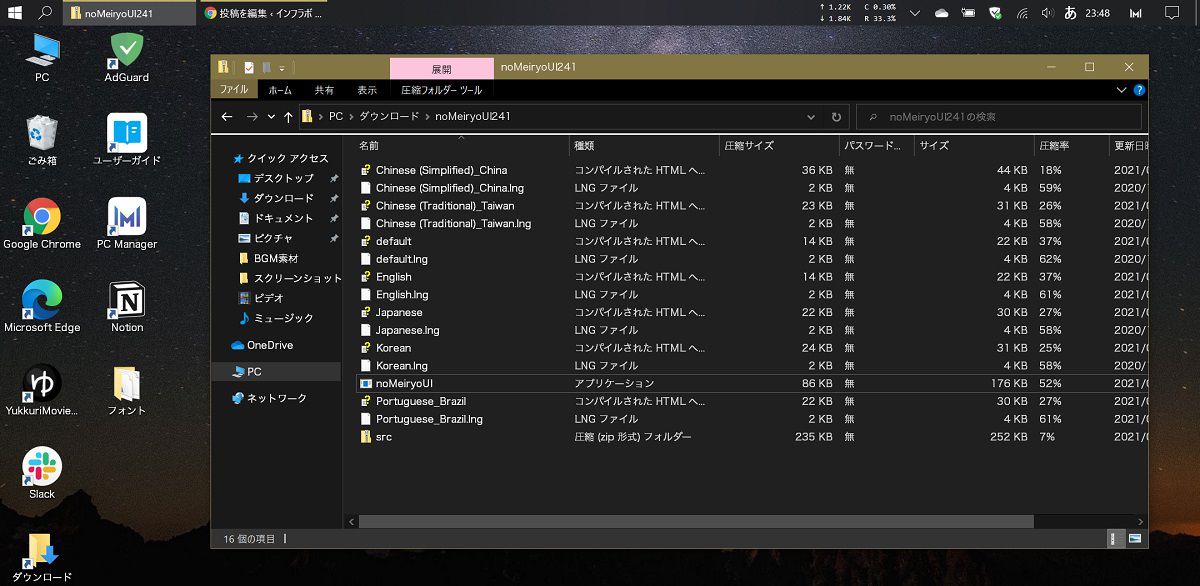
画像がわかりにくい(怒)
これでシステムフォントがヒラギノ角ゴシックW3に変更できました。
画像がわかりにくくて申し訳ないんですが、そもそもそっくりフォントの入れ替えなのでわかりにくいのは仕方ないのでこれで妥協します。
先ほど中国製のパチモノ感があるといいましたが、パチモノは遠目で見たら本物と見分けがつきませんね。そういうことです(?)。



よく見ると、左上の「ユーザーガイド」の「ガ」が綺麗に表示されています。
Windowsにヒラギノ角ゴシックはわりと馴染む。
Windowsに無理やりMacフォント当てても違和感あるだけだろ、と思っていた時期が私にもありました。
しかし、実際にフォントを入れ替えてから感じるのはただひたすら使いやすい!!!の1点です。
権利的な問題
WindowsにMacからぶっこ抜いたフォントを読ませるのは利用規約的に大丈夫なのか。
調べてみた結果、どうやらそんな使い方は想定していないからOKともダメとも書いていない状態のようです。
Apple製品に標準搭載されているヒラギノフォントは開発元ではなくAppleの使用許諾に従う必要があります。
参考リンク
Appleは、Macにバンドルされているフォントの商用利用を認めています。ただし、二次配布などは禁止でした。
というわけで、個人利用の範囲内なら、まぁ、たぶん、大丈夫だろう……と思ってます。



このサイトで紹介するものアングラばっかりだな。
とりあえず、このサイトでヒラギノ角ゴシックの二次配布とかはやらないようにします!
Macは持ってないけど、Windowsのギザギザフォントは嫌だ!という方のために、だいたい1万円でヒラギノ角ゴシックW3単品を購入できるリンクを貼っておきます。
ベクターPCショップでヒラギノ角ゴシック StdN W3を購入する他のところで買おうとすると、ヒラギノ角ゴシックのW3(Wはウェイト、つまりフォントの太さ)以外の色々がついてきてお高くなるので、システムフォントを替えたいだけならこちらがおすすめ。
そういえば、W1~W9までこの画像に映ってましたね。まさにこれです。